목차
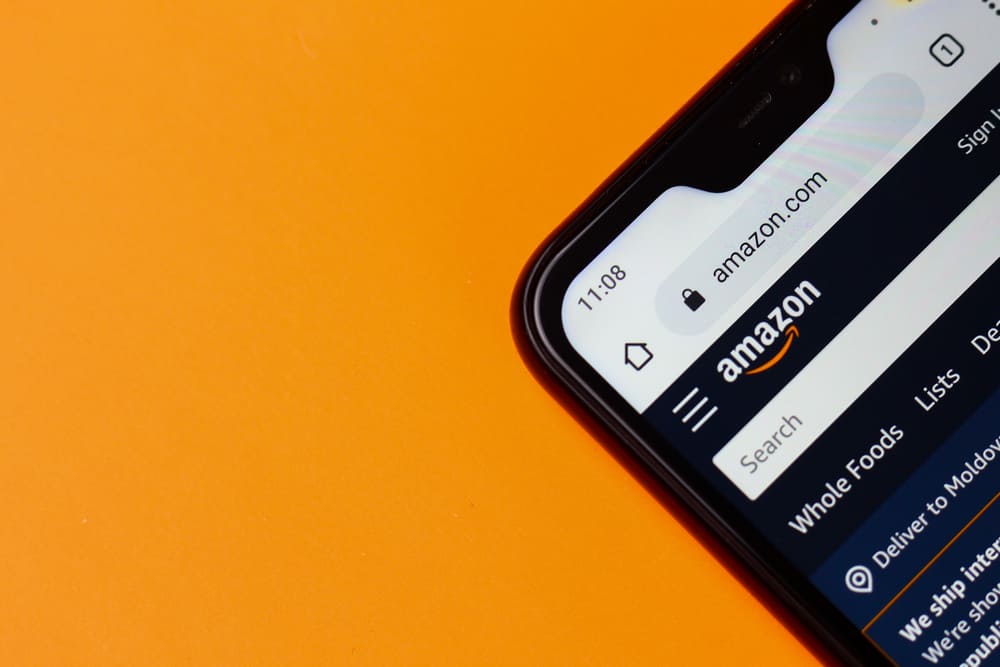
아마존 앱에서 누군가에게 선물을 사주고 그들이 그것을 좋아할지 궁금하십니까? 다행히 그들과 장바구니를 공유하고 의견을 얻는 것은 매우 쉽습니다.
빠른 답변Share-A-Cart for Amazon 앱 을 다운로드하여 설치하여 Amazon 앱에서 장바구니를 공유하세요. 앱에 로그인 하고 홈 페이지에서 장바구니에 담긴 항목 수를 확인한 다음 "장바구니 보내기" 를 누릅니다.
이 작업을 통해 Amazon 앱에서 장바구니를 간단한 방식으로 공유하는 방법에 대한 포괄적인 가이드를 작성했습니다.
Amazon 앱에서 장바구니 공유
Amazon 앱에서 장바구니를 공유하는 방법을 모르는 경우 다음 단계별 방법이 도움이 될 것입니다. 이 과정을 신속하게 진행하십시오.
- Google Play 스토어 를 실행하고 “ Share-A-Cart for Amazon 을 검색하십시오. “ .
- 탭 "설치" , 앱 실행, 로그인 .
- "장바구니 보내기" .
- 장바구니 ID 를 복사하거나 공유 아이콘 을 눌러 다른 사람에게 보냅니다
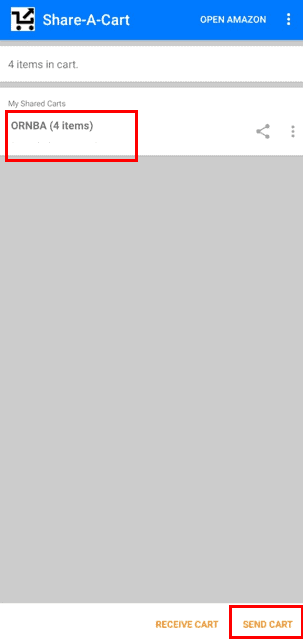 빠른 팁
빠른 팁오른쪽 상단 모서리에 있는 “OPEN AMAZON” 을 탭하여 Amazon 앱 으로 이동할 수도 있습니다. 장바구니에 추가 더 많은 항목 을 원하는 경우.
Chrome 확장 프로그램을 사용하여 Amazon 장바구니 공유
컴퓨터를 사용 중인 경우, 다음 단계에 따라 Share-A-Cart for Amazon Chrome 확장 프로그램을 사용하여 Amazon 카트를 공유할 수 있습니다.
또한보십시오: MacBook에서 JSON 파일을 만드는 방법1단계:Share-A-Cart for Amazon Extension
Amazon에서 장바구니를 공유하려면 Google Chrome 을 실행하고 컴퓨터에서 Chrome 웹 스토어 로 이동합니다. ' Share-A-Cart for Amazon ' 확장 프로그램을 검색하고 'Chrome에 추가' 를 클릭합니다. 장바구니 아이콘 이 추가되면 주소 표시줄 옆에 나타납니다.
2단계: Amazon 장바구니 공유
추가 후 확장 프로그램을 사용하려면 Amazon 웹사이트 로 이동한 다음 자격 증명을 사용하여 로그인 하세요. 귀하의 계정에서 장바구니에 항목을 추가하십시오. 완료되면 오른쪽 상단 모서리에 있는 장바구니 아이콘 을 클릭하여 추가된 항목을 확인합니다. 장바구니 공유하기 를 클릭하고 "장바구니 ID 만들기" 를 선택합니다.
"코드 복사" 또는 "을 선택합니다. 공유” 하고 원하는 사람에게 카트를 보냅니다.

Amazon용 Share-A-Cart로 Amazon 카트 받기
카트 ID 코드를 받으면 Share-A-Cart for Amazon 앱 또는 확장 프로그램을 사용하여 다음 단계를 통해 볼 수 있습니다.
- 장치에서 Share-A-Cart for Amazon 앱 또는 확장 프로그램을 엽니다.
- "장바구니 받기" 를 선택하고 입력합니다. 받은 장바구니 ID 코드.
- "장바구니 가져오기" 를 선택하여 공유 카트의 항목을 즉시 카트에 추가합니다.
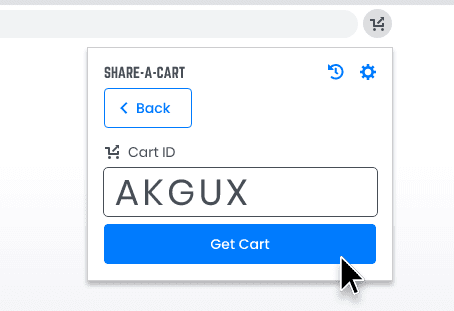
Amazon에서 목록 공유
Amazon에서 목록을 공유하는 방법을 모르는 경우 간단한 단계에 따라 최소한의 비용으로 공유하십시오.노력합니다.
또한보십시오: 안전 모드에서 Lenovo를 부팅하는 방법- 모바일 기기에서 Amazon 을 실행합니다.
- 하단의 프로필 아이콘 을 탭하여 '을 엽니다. 계정” 탭.
- '내 목록' 을 탭합니다.
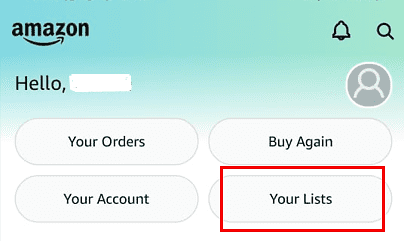
- 공유할 목록을 열고 '초대' .
- 복사 링크 또는 '이메일로 초대' 수신자를 선택합니다.
그게 전부입니다.
Amazon 목록의 가시성 변경
Amazon 목록을 친구와 공유하는 경우 , 다음 단계를 사용하여 가시성을 "공유됨"으로 변경해야 볼 수 있습니다.
- Android 또는 iOS 기기에서 Amazon 웹사이트 에 로그인합니다.
- "계정 & 목록” 을 선택하고 목록을 엽니다.
- 오른쪽의 점 3개 를 탭하고 "목록 관리" 를 선택합니다.
- 변경 "목록 관리" 창의 "공유" 에 개인정보를
- 탭 "변경 사항 저장" .
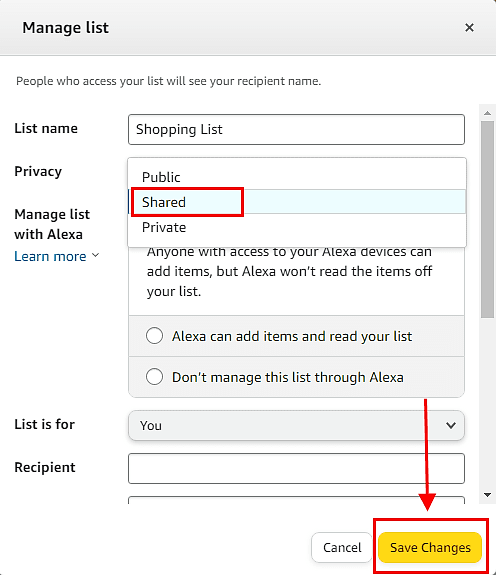
요약
이 가이드에서는 Share-A-Cart for Amazon 및 Chrome 확장 프로그램을 사용하여 Amazon 앱에서 장바구니를 공유하는 방법에 대해 설명했습니다. 장바구니 받기, 공유 및 Amazon에서 목록의 가시성 변경에 대해서도 논의했습니다.
질문에 대한 답변이 되었기를 바라며 사랑하는 사람에게 무엇을 구매하는지 알릴 수 있기를 바랍니다.
자주 묻는 질문
Share-A-Cart는 안전한가요?Share-A-Cart는 카트를 공유하는 가장 쉬운 방법 중 하나입니다. 완전히 안전한 앱이 개인 정보를 요구하지 않습니다 . 공유하는 것은 장바구니에 있는 콘텐츠뿐입니다.
사람들이 Amazon의 위시리스트에서 내 주소를 볼 수 있나요?귀하의 주소는 Amazon에서 귀하만 볼 수 있습니다 . 누군가 귀하의 위시리스트에서 무엇이든 구매할 때마다 귀하의 주소는 유지 비공개 입니다. 그들이 볼 수 있는 것은 귀하의 이름과 국가뿐입니다.
내 Amazon 친구 목록에 친구를 추가하려면 어떻게 해야 하나요?친구 이름을 클릭하고 오른쪽에 있는 "Amazon 친구 만들기" 를 선택하여 "내 Amazon 친구 목록" 에 친구를 추가할 수 있습니다. 친구에게 초대 이메일을 보내 친구를 Amazon 계정에 추가할 수도 있습니다.
공유할 Amazon 위시리스트는 어떻게 만드나요?Amazon 위시리스트를 만들려면 "Accounts & Lists' Amazon 홈페이지에서 '목록 만들기' 를 선택합니다. 이름을 입력하고 '목록 만들기' 를 클릭합니다. 이제 목록에 항목을 추가할 수 있습니다.
